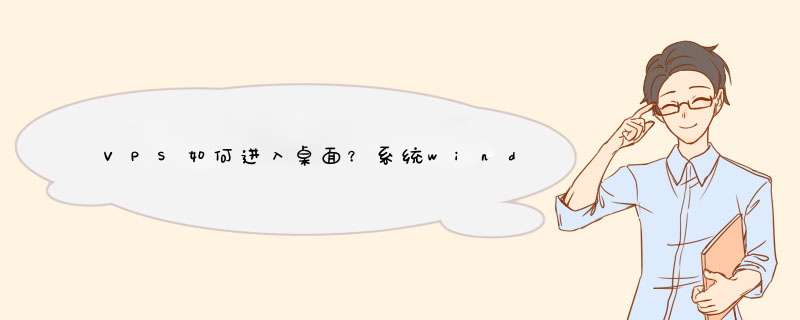
其实WIN系统远程进入桌面非常简单.使用系统自带的远程连接工具就可以.在本地电脑上点开始.运行.输入mstsc后按确定.然后在弹出的窗口出输入VPS的IP.用户名和密码.点连接.即可远程登录VPS系统.登录以后就可以看到系统桌面.
海腾数据杨闯为你解答.希望以上回答对你有帮助
第一步: 安装CentOS桌面 如果你现在安装的CentOS版本是没有桌面的最小版本,你需要先在VPS上安装桌面(比如GNOME)。比如,DigitalOcean的镜像就是最小版本,它需要如下安装桌面GUI # yum groupinstall "GNOME Desktop" 在安装完成之后重启VPS。 第二步:安装和配置VNC服务器 接下来就是安装和配置VNC服务器。我们使用的是TigerVNC,一个开源的VNC服务实现。 # yum install tigervnc-server 现在创建一个用户账户(比如:xmodulo)用来访问远程桌面。 # useradd xmodulo # passwd xmodulo 当一个用户尝试使用VNC访问远程桌面时,VNC守护进程就会启动来处理这个请求。这意味着你需要为每个用户创建一个独立的VNC配置文件。 CentOS依靠systemd来管理和配置系统服务。所以我们将使用systemd来为用户xmodulo配置VNC服务器。 首先让我们使用下面任意一条命令来检查VNC服务器的状态。 # systemctl status vncserver@:.service # systemctl is-enabled vncserver@.service 默认的,刚安装的VNC服务并没有激活(禁用)。 现在复制一份通用的VNC服务文件来为用户xmodulo创建一个VNC服务配置。 # cp /lib/systemd/system/vncserver@.service /etc/systemd/system/vncserver@:1.service 用本文编辑器来打开配置文件,用实际的用户名(比如:xmodulo)来替换[Service]下面的。同样。在ExecStart后面追加 "-geometry " 参数。最后,要修改下面“ExecStart”和“PIDFile”两行。 # vi /etc/systemd/system/vncserver@:1.service [Service] Type=forking # Clean any existing files in /tmp/.X11-unix environment ExecStartPre=/bin/sh -c '/usr/bin/vncserver -kill %i >/dev/null 2>&1 :' ExecStart=/sbin/runuser -l xmodulo -c "/usr/bin/vncserver %i -geometry 1024x768" PIDFile=/home/xmodulo/.vnc/%H%i.pid ExecStop=/bin/sh -c '/usr/bin/vncserver -kill %i >/dev/null 2>&1 :' 现在为用户xmodulo设置密码(可选)。首先切换到该用户,并运行vncserver命令。 # su - xmodulo # vncserver 你会被提示输入用户的VNC密码。密码设置完成后,你下次需要用这个密码来访问你的远程桌面。 最后,重新加载服务来使新的VNC配置生效: # systemctl daemon-reload 在启动时自动启动VNC服务: # systemctl enable vncserver@:1.service 检查vnc服务正在监听的端口: # netstat -tulpn grep vnc 端口5901是VNC默认的客户端连接到VNC服务器使用的端口。 第三步:通过SSH连接到远程桌面 从设计上说,VNC使用的远程帧缓存(RFB)并不是一种安全的协议,那么在VNC客户端上直接连接到VNC服务器上并不是一个好主意。任何敏感信息比如密码都可以在VNC流量中被轻易地泄露。因此,我强烈建议使用SSH隧道来加密你的VNC流量。 在你要运行VNC客户端的本机上,使用下面的命令来创建一个连接到远程VPS的SSH通道。当被要输入SSH密码时,输入用户的密码。 $ ssh xmodulo@<VPS-IP-address>-L 5901:127.0.0.1:5901 用你自己的VNC用户名来替换“xmodulo”,并填上你自己的VPS IP地址。 一旦SSH通道建立之后,远程VNC流量就会通过ssh通道路由并发送到127.0.0.1:5901。 现在启动你最爱的VNC客户端(比如:vinagre),来连接到127.0.0.1:5901。 你将被要求输入VNC密码。当你输入VNC密码时,你就可以安全地连接到CentOS的远程桌面了。 如果还有什么不了解的可以咨询一下海腾数据。欢迎分享,转载请注明来源:夏雨云

 微信扫一扫
微信扫一扫
 支付宝扫一扫
支付宝扫一扫
评论列表(0条)